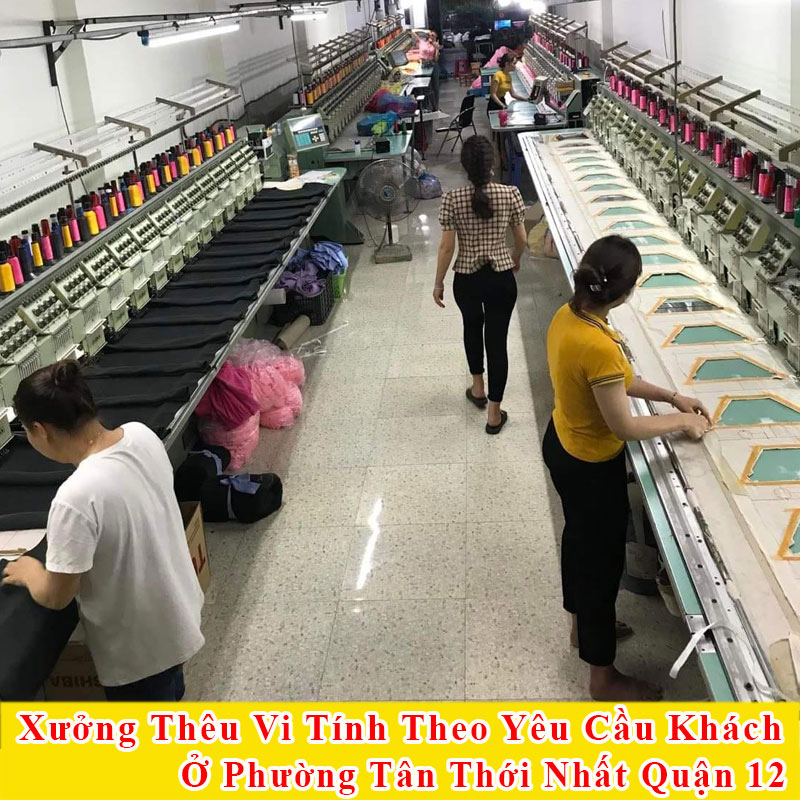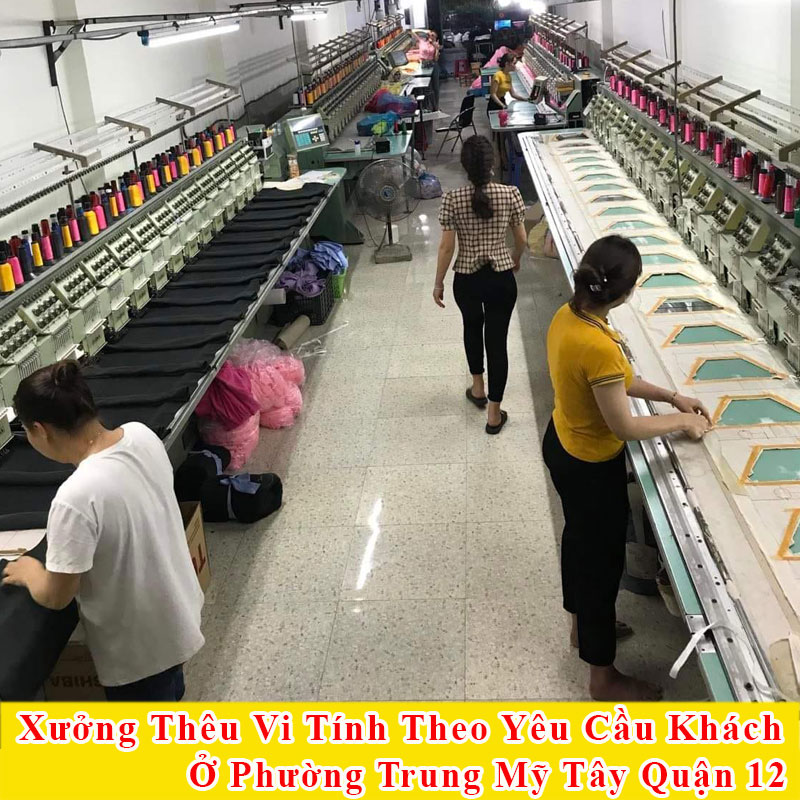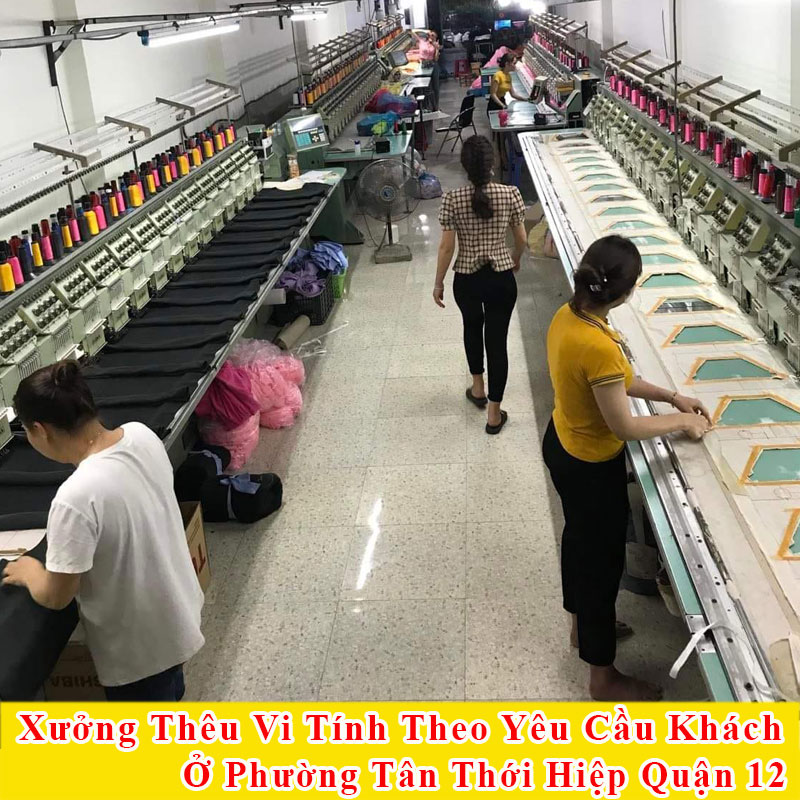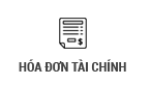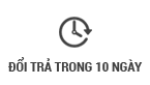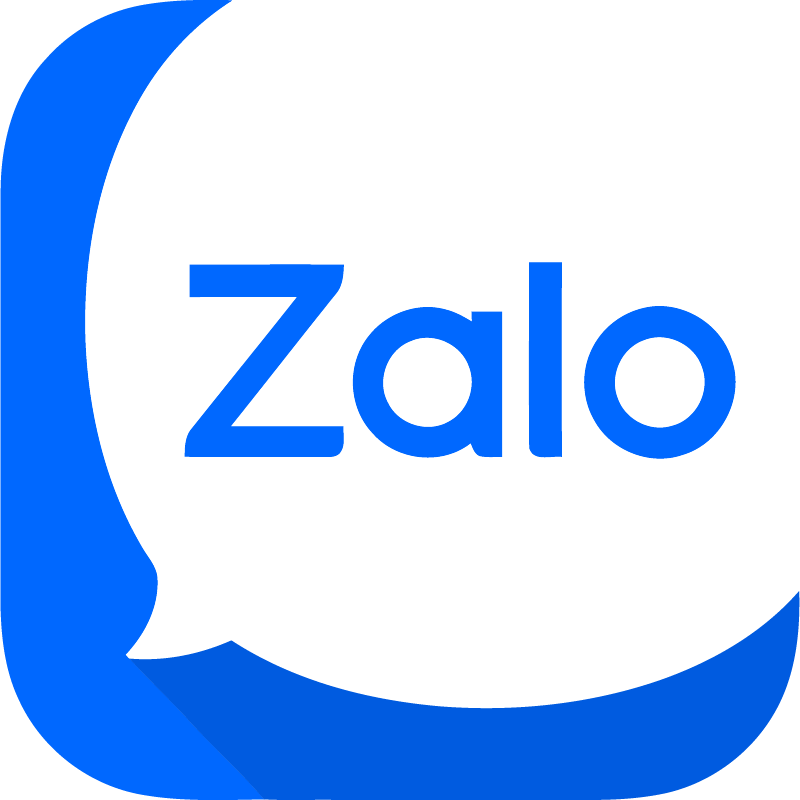Hướng Dẫn Cách Hủy Lệnh In Trên Máy Tính Đúng Cách
Bạn đang sử dụng máy in. Bạn không biết cách hủy lệnh in trên máy tính khi đang in. Đặc biệt là trong trường hợp muốn hủy lệnh máy in khi in lỗi, in sai,… Vậy cách dừng lệnh in máy in canon khi đang in như thế nào?
Cùng tìm Nhóm Chia Sẻ Ngành Văn Phòng Phẩm tìm hiểu qua bài viết dưới đây để có được câu trả lời chi tiết nhất nhé.
Cách Hủy Lệnh In Trên Máy Tính
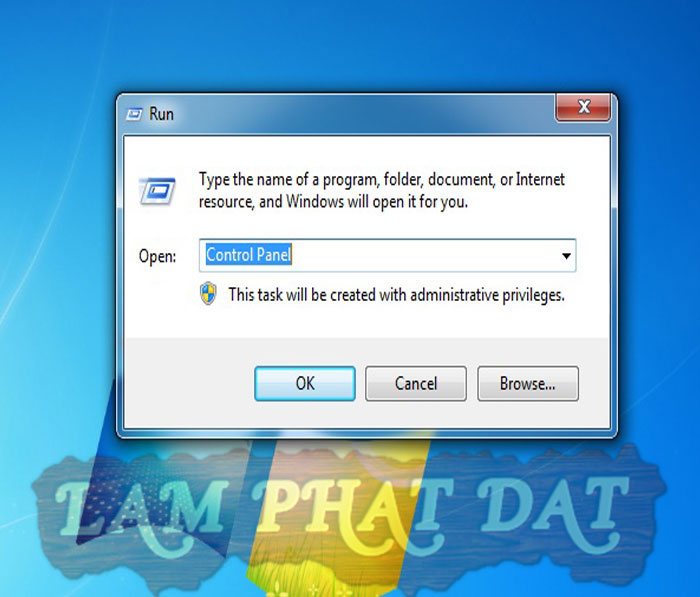
1. Hủy Lệnh Máy In Trên Máy Tính Windows Trên Bản Word, Excel
Khi thực hiện in tài liệu, bạn bị nhầm lẫn một lệnh in. Chỉ số ít trang nhưng lại lên tới mấy trăm trang giấy. Bạn không cần phải chờ đợi cho đến khi máy in in xong vừa mất thời gian lại tốn giấy.
Để hủy lệnh in, lệnh dừng máy in trong excel, word có rất nhiều cách khác nhau. Hãy tham khảo những cách dưới đây và áp dụng nhé.
Cách 1: Tắt máy in
– Bước 1: Đầu tiên, để xóa lệnh in trong máy in bạn cần tắt máy in đi. Bởi vì có một số loại máy in khi hoạt động sẽ lưu lệnh in vào ngay bên trong máy. Nên cho dù bạn có tắt máy tính đi thì máy in vẫn có thể tiếp tục làm việc. Vì vậy bạn cần tắt máy in đi để reset lệnh.
– Bước 2: Mở “Control Panel” bằng cách mở hộp thoại Run (hoặc bằng biểu tượng Windows trên bàn phím). Gõ “Control Panel” => click OK.
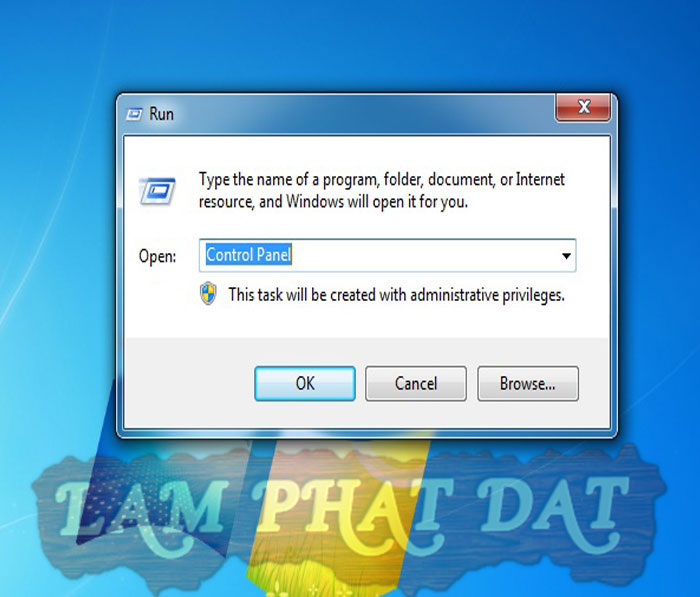
– Bước 3: Tìm và click “Devices and Printers” mở ra. Nó nằm trong cửa sổ “Control Panel”.
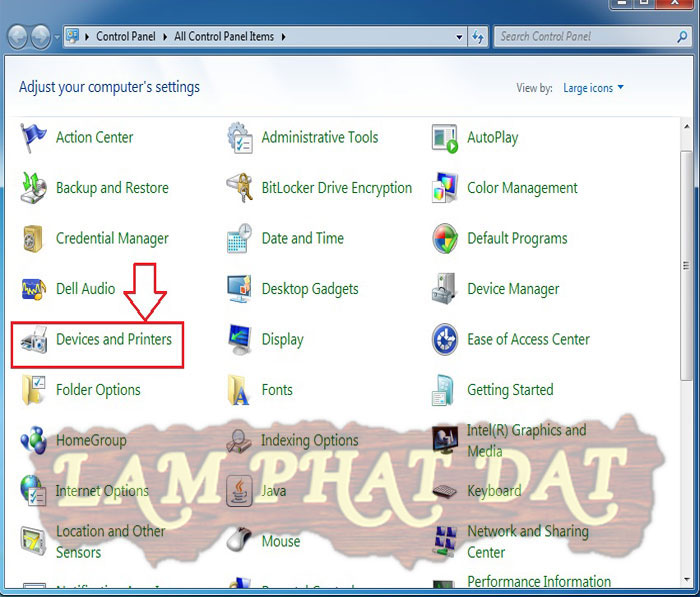
– Bước 4: Click chuột phải vào máy máy in mà bạn vừa sử dụng để in. Sau đó chọn “See what’s printing”.
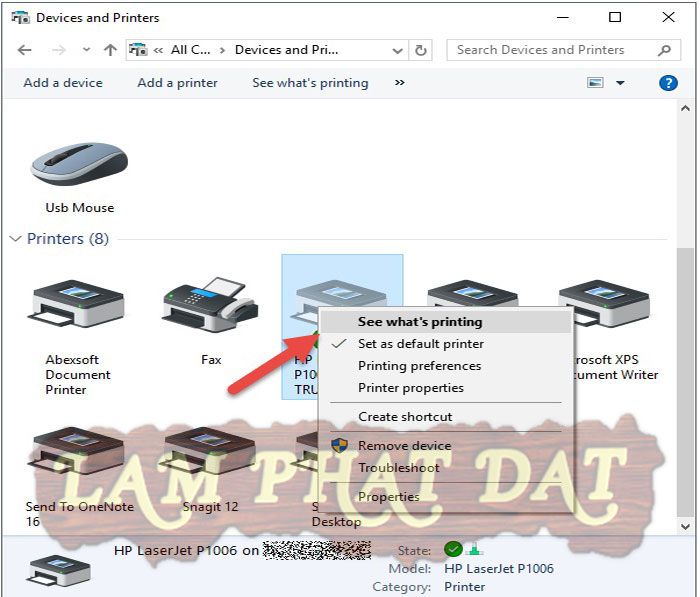
– Bước 5: Click chuột phải vào lệnh in đang thực hiện. Tiếp đó chọn Cancel. Khí đó lệnh in lưu trong máy tính sẽ được xóa ngay lập tức.
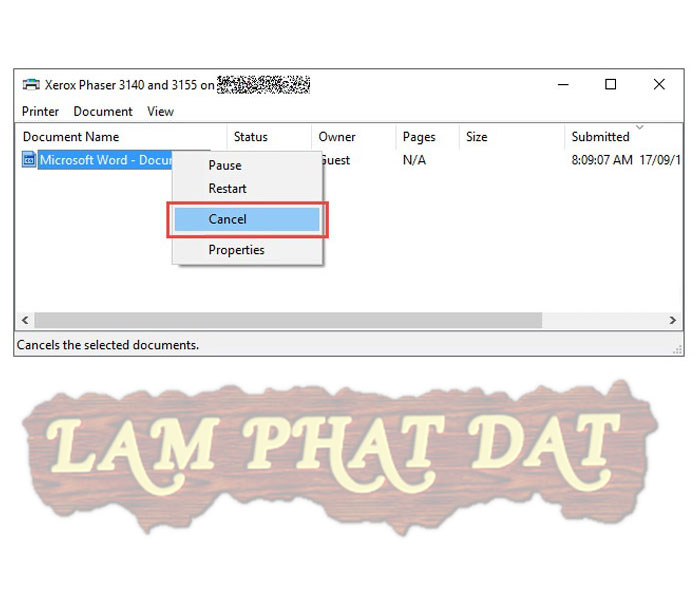
Cách 2: Hủy lệnh máy in bằng lệnh trong CMD
– Bước 1: Bạn ấn tổ hợp phím “Windows + R”, sau đó gõ lệnh CMD.
– Bước 2: Cửa sổ CMD sẽ hiển thị, bạn gõ lệnh “net stop spooler”. Tiếp theo bạn đợi 1 lúc cho tới khi nhận được thông báo: “The print spooler service has stopped successfully”. Vậy là bạn đã tắt thành công máy in.
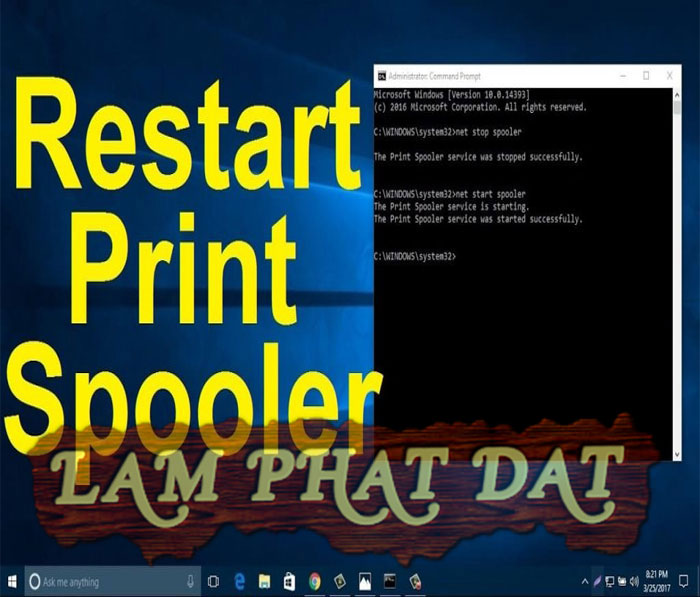
– Bước 3: Khi tắt máy in thành công, cách hủy lệnh in trên máy tính là bạn tiếp tục trên cửa sổ CMD. Bạn gõ tiếp lệnh “net start spooler”. Sau đó, đợi thêm 1 lúc tới khi nhận được thông báo: “The print spooler service has stopped successfully”.
Sau khi hoàn thành cách bỏ lệnh in trên máy tính như trên. Bạn tắt cửa sổ CMD đi và có thể in lại bình thường.
Cách 3: Dùng cửa sổ Printer and Faxes
– Bước 1: Bạn sử dụng tổ hợp phím “Windows + R”. Sau đó bạn gõ tiếp lệnh “Control Printers” và nhấn “OK”.
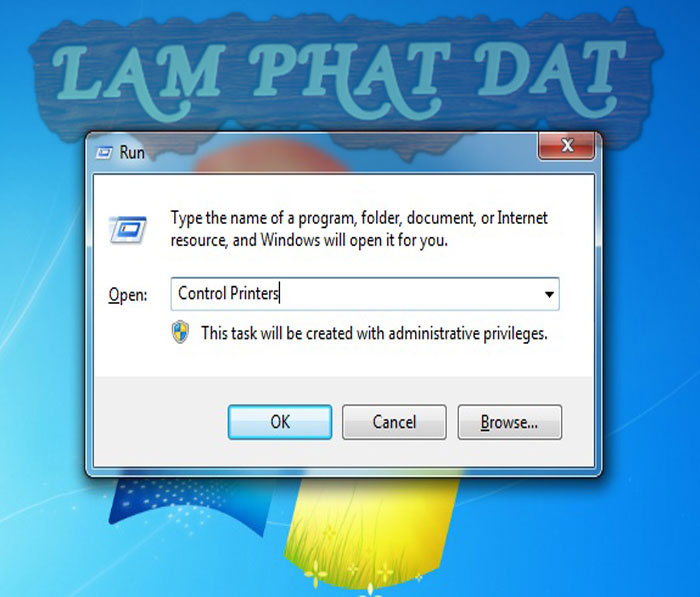
– Bước 2: Sẽ có 1 cửa sổ thiết bị hiển thị như hình dưới:
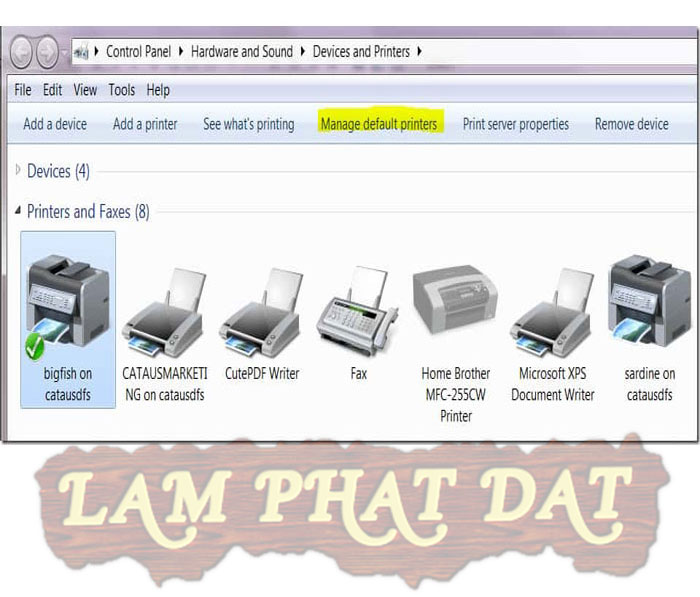
– Bước 3: Click chuột phải vào máy in mà bạn đang sử dụng. Chọn “Cancel All Documents” để hủy lệnh in trên máy tính.
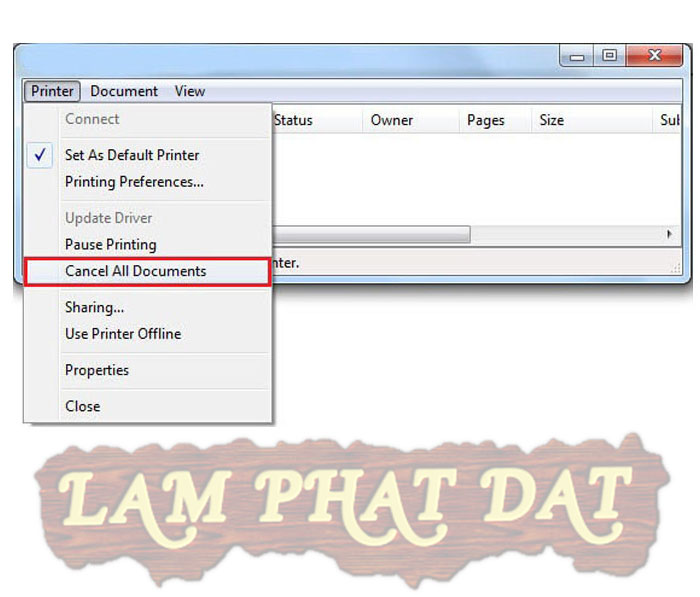
Nếu sau khi hoàn thành mà bạn vẫn thấy máy tiếp tục in. Hãy khởi động lại máy tính rồi tiếp tục in nhé.
Cách 4: Tắt máy in và khởi động lại máy tính
Nếu như bạn đang gấp, cách hủy lệnh in trên máy tính này là cấp thiết. Bởi vì cách này khi lạm dụng quá nhiều sẽ gây ảnh hưởng tới phần cứng của máy in. Đặc biệt là tuổi thọ máy in sẽ bị giảm xuống.
Cách hủy lệnh máy in brother, canon 2900, canon lbp 2900, canon lbp 3300 cũng tương tự. Bạn có thể áp dụng cách hủy lệnh in trên máy tính chia sẻ phía trên nhé.
2. Cách Tắt Lệnh Máy In Canon 2900 Trên Máy Tính Win 10
Hiện nay windows 10 đang là hệ điều hành đang rất thông dụng. Bởi nó nhiều nhiều ứng dụng mới và tính năng mới hơn.
Bạn có thể sử dụng những cách mà Lâm Phát Đạt đã chia sẻ ở trên. Ngoài ra còn có 1 cách hủy lệnh in máy in canon 2900 trên máy tính giới thiệu đến bạn.
Các bước hủy lệnh in máy in canon 2900
Để thao tác thực hiện hủy lệnh in máy in Canon 2900 win 10. Bạn thể thực hiện như sau:
– Bước 1: Nhấp vào biểu tượng lệnh in trên bàn phím ở góc bên dưới thanh taskbar ( gần bên hiển thị ngày/giờ). Nhấp vào để mở cửa sổ xem lịch sử in của máy in.
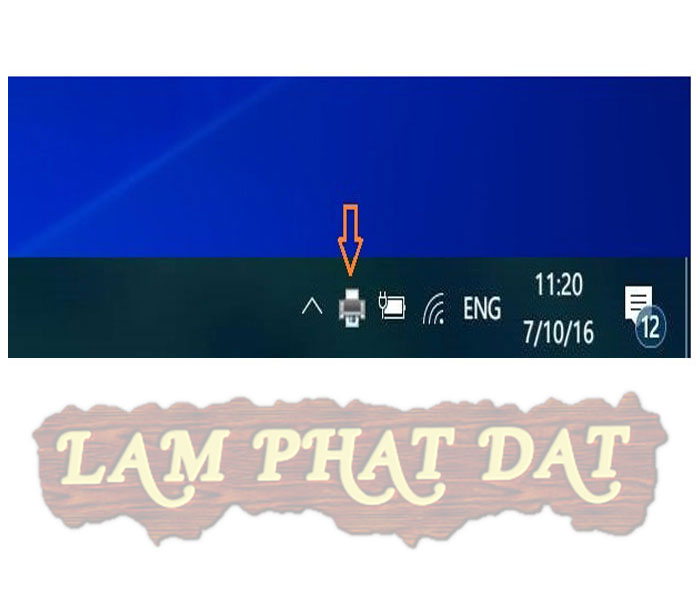
– Bước 2: Sửa số chứa các lệnh, các le văn bản excel, bản word mà bạn đã in. Tất cả các lệnh in bạn bấm sẽ được hiển thị ở đây. Đây cũng là cách mở lệnh in trên máy tính.
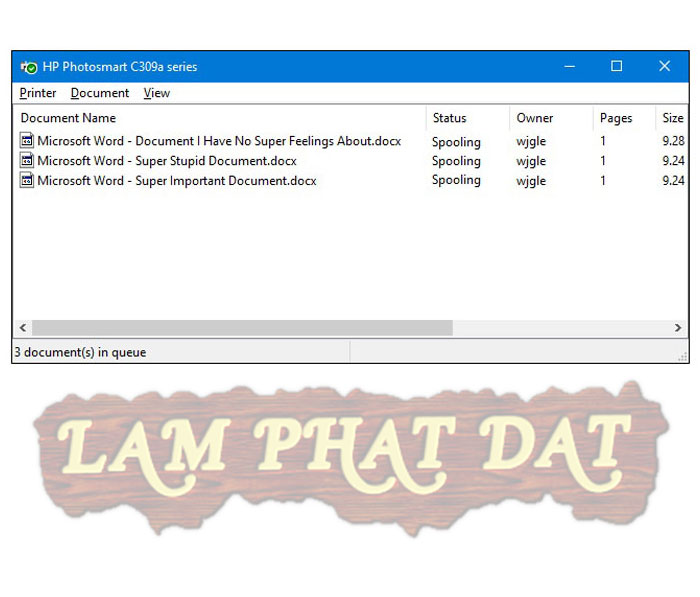
Nếu bạn cần xóa 1 le excel, word không cần in nữa. Vậy bạn chỉ cần nhấp chuột phải vào đó rồi chọn “Cancel”.
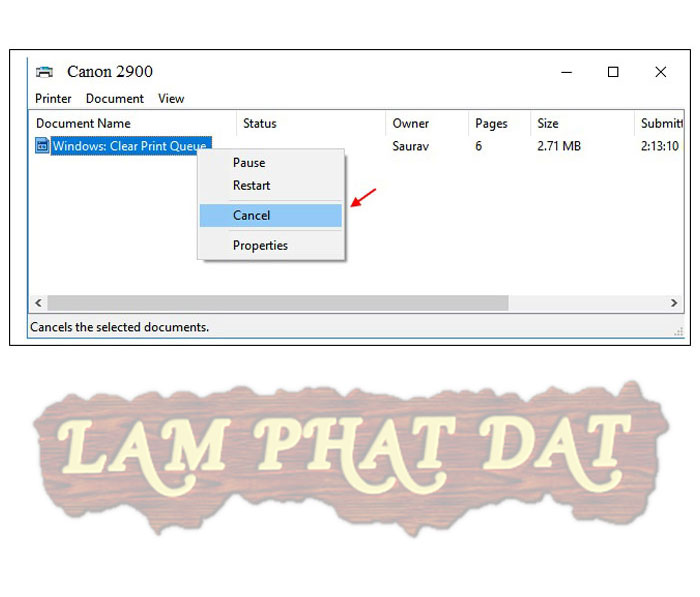
Hoặc bạn nhấp chuột vào mũi tên nếu như bạn không tìm thấy biểu tượng máy in. Biểu tượng máy in sẽ sổ thêm ra như hình bên dưới:
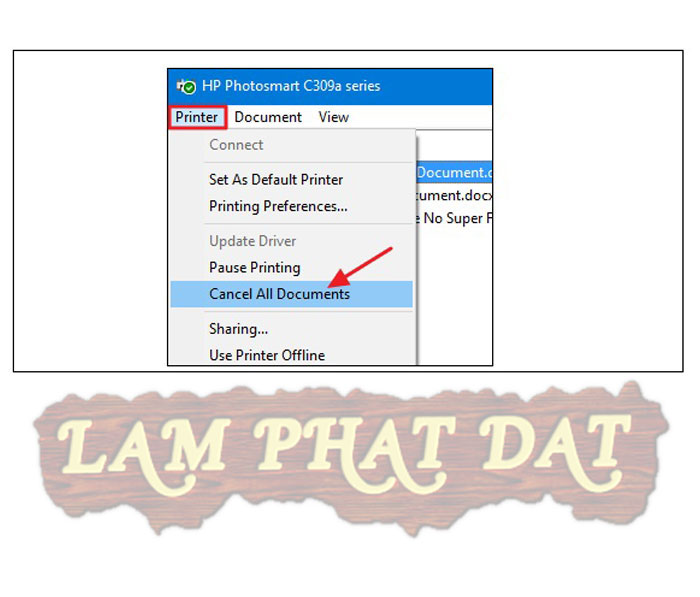
Bạn nhấp chuột vào tab Printer -> Chọn Cancel A Documents, nếu muốn xóa hết các lệnh đang in.
Trên đây là bài hướng dẫn cách hủy lệnh in trên máy tính từ Lâm Phát Đạt gửi đến bạn. Hi vọng các bạn có thể hủy lệnh in nhanh chóng và kịp thời nhé.